Samsung S22F350FH*, S22F352FH*, S22F354FH*, S24F350FH*, S24F352FH* User guide [de]
...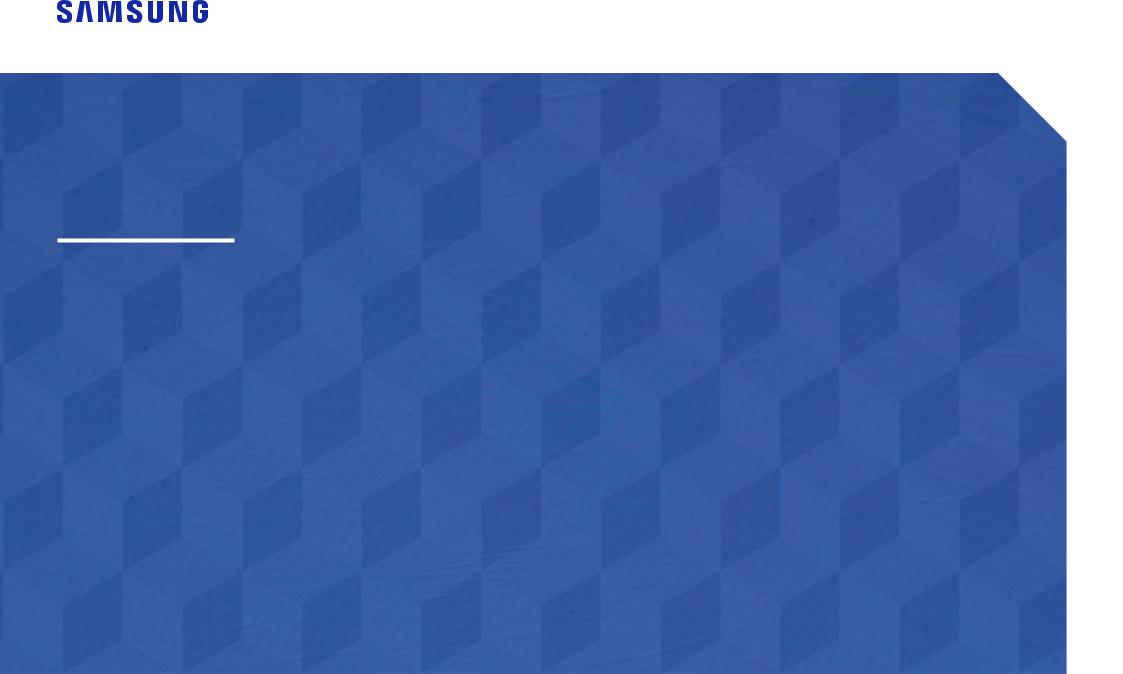
Benutzerhandbuch
S22F350FH* S22F352FH* S22F354FH* S24F350FH* S24F352FH* S24F354FH* S24F356FH* S24F359FH* S27F350FH* S27F352FH* S27F354FH* S27F358FW* S27F359FH* S32F351FU*
Farbe und Aussehen des Geräts sind geräteabhängig, und jederzeitige Änderungen der technischen Daten des Geräts zum
Zweck der Leistungssteigerung sind vorbehalten.
Der Inhalt dieses Handbuchs kann ohne Ankündigung geändert werden, um die Qualität zu verbessern. © Samsung Electronics
Samsung Electronics hat die Urheberrechte für dieses Handbuch.
Die teilweise oder vollständige Verwendung oder Vervielfältigung dieses Handbuchs ohne die Genehmigung von Samsung Electronics ist untersagt.
Warenzeichen, die nicht von Samsung Electronics stammen, sind Eigentum der entsprechenden Eigentümer.
•• Verwaltungskosten werden abgerechnet, wenn:
‒‒ (a) Auf Ihren Wunsch ein Ingenieur zu Ihnen geschickt wird, und es liegt kein Defekt des Geräts vor.
(d. h.wenn Sie dieses Benutzerhandbuch nicht gelesen haben).
‒‒ (b) Sie das Gerät in eine Reparaturwerkstatt bringen, und es liegt kein Defekt des Geräts vor.
(d. h.wenn Sie dieses Benutzerhandbuch nicht gelesen haben).
•• Derabgerechnete Betragwird Ihnen mitgeteilt, ehe irgendwelcheArbeiten oderKundenbesuche ausgeführt werden.
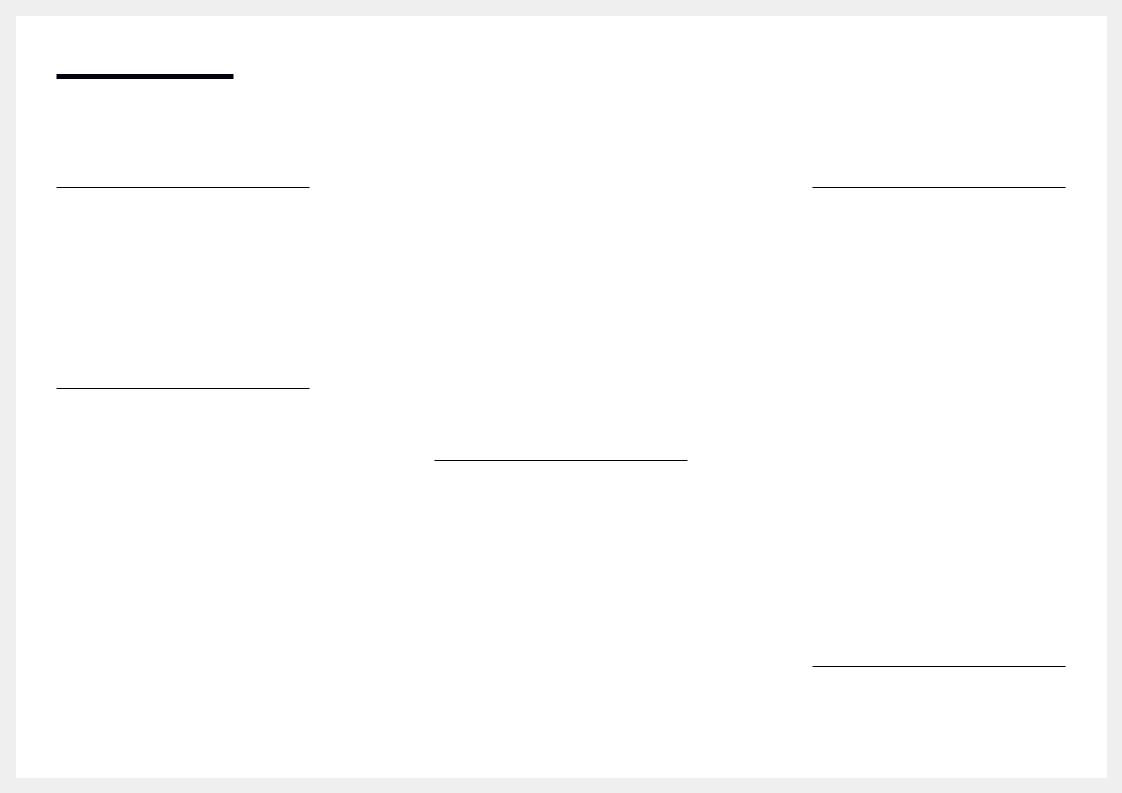
Inhaltsverzeichnis
Vor Inbetriebnahme des Geräts
Absichern des Einbaubereichs |
4 |
Vorsichtsmaßnahmen bei der Lagerung |
4 |
|
|
Sicherheitshinweise |
4 |
Symbole |
4 |
Strom und Sicherheit |
5 |
Installieren |
6 |
Betrieb |
7 |
Vorbereitung
Bauteile |
9 |
Systemsteuerung |
9 |
Direkte Tastenhilfe |
10 |
Funktionstastenhilfe |
11 |
Ändern der Einstellungen für Helligkeit, |
12 |
Kontrast und Schärfe |
|
Rückseite |
13 |
Ändern der Geräteneigung |
14 |
Schloss für den Diebstahlschutz |
14 |
Befestigen einerWandhalterung odereines |
|
Standfußes (S22F350FH*/S22F352FH*/ |
|
S22F354FH*/S24F350FH*/S24F352FH*/ |
|
S24F354FH*/S24F356FH*/S24F359FH*/ |
|
S27F350FH*/S27F352FH*/S27F354FH*/ |
|
S27F358FW*/S27F359FH*) |
15 |
Befestigen einerWandhalterung odereines |
|
Standfußes (S32F351FU*) |
17 |
|
|
Installieren |
19 |
Befestigen des Standfußes (S22F350FH*/ |
|
S22F352FH*/S22F354FH*/S24F350FH*/ |
|
S24F352FH*/S24F354FH*/S24F359FH*/ |
|
S27F350FH*/S27F352FH*/S27F354FH*/ |
|
S27F359FH*/S32F351FU*) |
19 |
Entfernen des Standfußes (S22F350FH*/ |
|
S22F352FH*/S22F354FH*/S24F350FH*/ |
|
S24F352FH*/S24F354FH*/S24F359FH*/ |
|
S27F350FH*/S27F352FH*/S27F354FH*/ |
|
S27F359FH*/S32F351FU*) |
20 |
Befestigen des Standfußes (S24F356FH*/ |
|
S27F358FW*) |
21 |
Entfernen des Standfußes (S24F356FH*/ |
|
S27F358FW*) |
22 |
Anschließen und Verwenden eines externen Geräts
Vorbereitungen vor dem Anschließen |
23 |
|
|
Anschließen und Verwenden eines PCs |
23 |
Anschließen mit einem D-SUB-Kabel (analog) |
23 |
Anschließen mit einem HDMI oder |
|
HDMI/DVI-Kabel |
24 |
Anschließen mit einem DP-Kabel |
24 |
Anschließen an die Stromversorgung |
25 |
|
|
Richtige Haltung bei Verwendung des Geräts |
26 |
|
|
Treiberinstallation |
26 |
|
|
Einstellen der optimalen Auflösung |
26 |
Bildschirmkonfiguration
SAMSUNG MAGIC Bright |
27 |
|
|
Helligkeit |
28 |
|
|
Kontrast |
28 |
|
|
Schärfe |
28 |
|
|
Farbe |
28 |
|
|
SAMSUNG MAGIC Angle (S22F350FH*/ |
|
S22F352FH*/S22F354FH*) |
29 |
|
|
SAMSUNG MAGIC Upscale |
29 |
|
|
HDMI-Schwarzwert |
29 |
|
|
Augenschonmodus |
30 |
|
|
Spielemodus |
30 |
|
|
Reaktionszeit (S24F350FH*/S24F352FH*/ |
|
S24F354FH*/S24F356FH*/S24F359FH*/ |
|
S27F350FH*/S27F352FH*/S27F354FH*/ |
|
S27F358FW*/S27F359FH*/S32F351FU*) |
30 |
|
|
Bildformat |
30 |
|
|
Bildschirmanpassung |
31 |
KonfigurierenderEinstellungenvon
OSD(Bildschirmanzeige)
Transparenz |
32 |
|
|
Position |
32 |
2
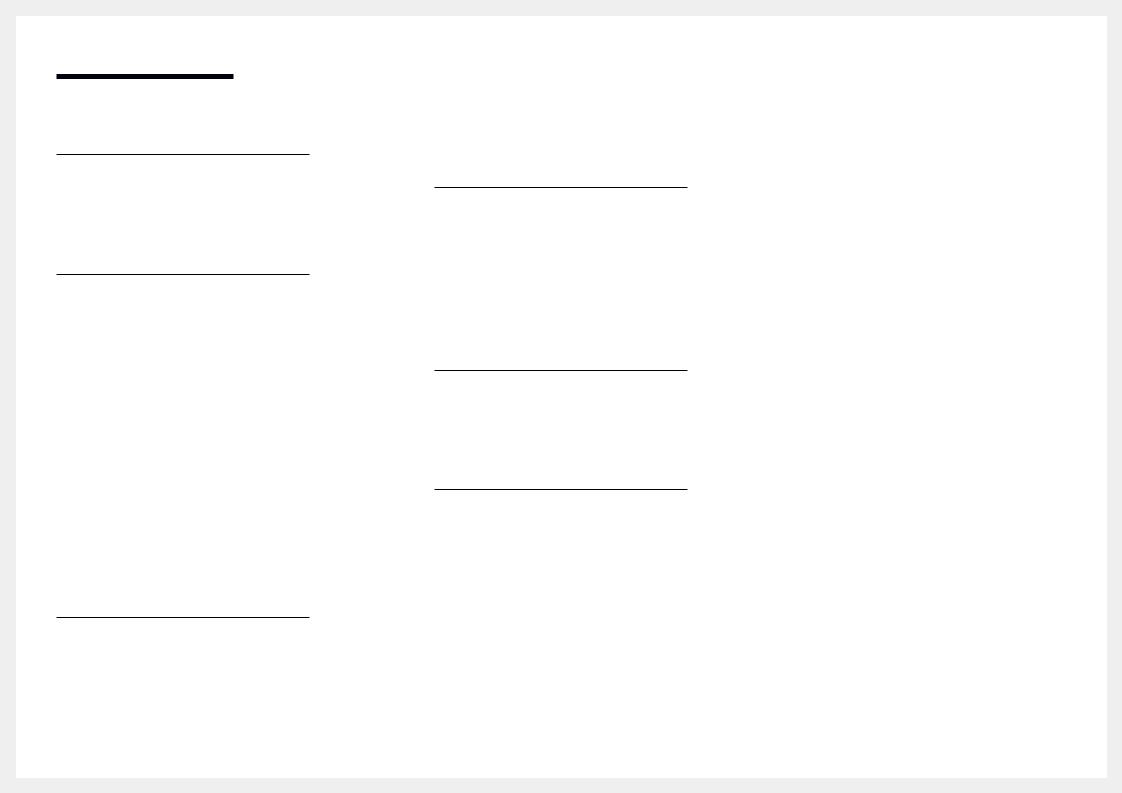
Inhaltsverzeichnis
Sprache |
32 |
|
|
Anz. dauer |
32 |
Setup und Reset
FreeSync (S24F350FH*/S24F352FH*/ |
|
S24F354FH*/S24F356FH*/S24F359FH*/ |
|
S27F350FH*/S27F352FH*/S27F354FH*/ |
|
S27F358FW*/S27F359FH*) |
33 |
|
|
Öko-Sparmodus Plus |
35 |
|
|
Autom. Aus |
35 |
|
|
PC/AV-Modus |
35 |
|
|
Quellenerkennung |
35 |
|
|
Tasten-Wdh.-Zeit |
35 |
|
|
Stromv.-LED Ein |
36 |
|
|
Alles zurücksetzen. |
36 |
|
|
Information |
36 |
Installieren der Software
Easy Setting Box |
37 |
Handbuch zur Fehlerbehebung
Vorbereiten der Kontaktaufnahme mit dem |
|
Samsung Kundenservicecenter |
38 |
Testen des Geräts |
38 |
Überprüfen von Auflösung und Frequenz |
38 |
Überprüfen Sie folgenden Punkte. |
38 |
|
|
FAQs |
40 |
Technische Daten
Allgemein |
41 |
|
|
Tabelle mit Standardsignalmodi |
42 |
Anhang
Inanspruchnahme des |
|
kostenpflichtigen Services (Kosten für Kunden) |
44 |
Kein Produktdefekt |
44 |
Ein Schaden am Gerät, der |
|
auf einen Kundenfehlerzurückzuführen ist |
44 |
Andere |
44 |
3
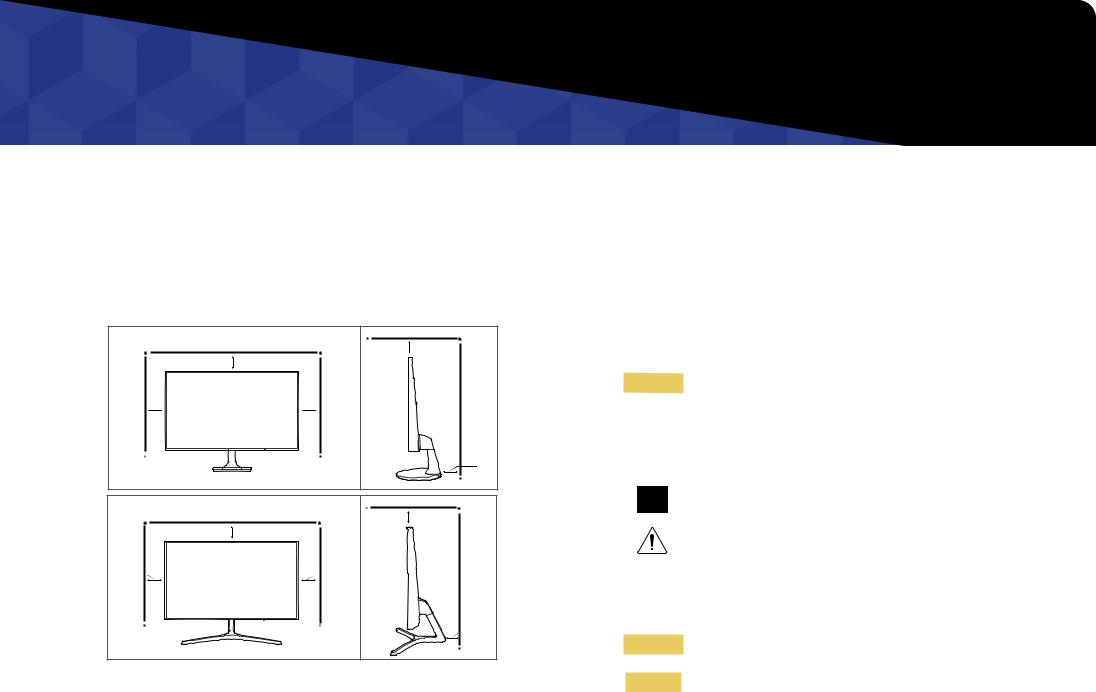
Kapitel 01
Vor Inbetriebnahme des Geräts
Absichern des Einbaubereichs
Lassen Sie um das Gerät herum genügend Platzfrei, um eine ausreichende Belüftung zu gewährleisten. Wenn die Temperaturim Innern des Geräts ansteigt, kann dies zu einem FeuerodereinerBeschädigung des Geräts führen. Achten Sie darauf, dass Sie beim Aufstellen des Geräts mindestens den unten abgebildeten Abstand einhalten.
――Das Aussehen kann sich je nach Gerät unterscheiden.
10 cm
10 cm
10 cm |
10 cm |
10 cm
10 cm
10 cm
10 cm |
10 cm |
10 cm
Vorsichtsmaßnahmen bei der Lagerung
Bei Hochglanzmodellen können sich auf derOberflächeweiße Flecken bilden,wenn in derNähe ein
Luftbefeuchter mit Ultraschall verwendet wird.
――Wenden Sie sich an das Samsung-Kundendienstcenter,wenn Sie das Innere des Geräts reinigen möchten (es wird eine Servicegebühr erhoben).
Sicherheitshinweise
Vorsicht
Symbole
Warnung
Vorsicht
STROMSCHLAGGEFAHR NICHT ÖFFNEN
Vorsicht : UM DAS RISIKO EINES STROMSCHLAGS ZUVERRINGERN, DÜRFEN SIE DIEABDECKUNG NICHTÖFFNEN. (ODER RÜCKSEITE)
ES BEFINDEN SICH IM INNEREN KEINE TEILE, DIEVON BENUTZERN GEWARTETWERDEN KÖNNEN.
ALLEWARTUNGSARBEITEN SIND QUALIFIZIERTEM FACHPERSONAL ZU ÜBERLASSEN.
Dieses Symbol zeigt an, dass im Inneren Hochspannung vorhanden ist. Es ist gefährlich, Teile im Inneren dieses Geräts zu berühren.
Dieses Symbol weist darauf hin, dass diesem Produkt wichtige
Informationen zu Betrieb undWartung beiliegen.
Eine schwere oder tödliche Verletzung kann verursacht werden, wenn die Anweisungen nicht befolgt werden.
Verletzungen oder Sachschäden können verursacht werden, wenn die Anweisungen nicht befolgt werden.
4
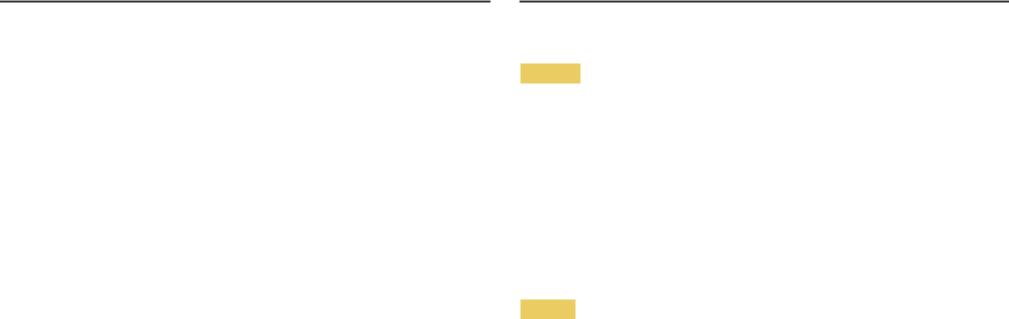
Reinigung
――Seien Sievorsichtig bei derReinigung,weil DisplayundVerkleidung modernerLCD-Bildschirme anfälligfür Kratzersind.
――Gehen Sie bei der Reinigung wie folgt vor.
1Schalten Sie das Gerät und den Computeraus.
2Ziehen Sie das Netzkabelvom Gerät ab.
――Halten Sie das Stromkabel am Stecker, und berühren Sie das Kabel nicht mit nassen Händen.Andernfalls kann dies zu einem elektrischen Schlag oderBrandführen.
3Wischen Sie den Bildschirm mit einem sauberen,weichen undtrockenen Tuch ab.
‒‒ Verwenden Siefürden Bildschirm keine Reinigungsmittel, dieAlkohol, Lösungsmittel oder
Tenside enthalten.
‒‒ Sprühen Sie kein Wasser oder Reinigungsmittel direkt auf das Gerät.
4Befeuchten Sie einweiches,trockenes Tuch mitWasser, undwringen Sie es gründlich aus, um das
Äußere des Geräts zu reinigen.
5Bringen Sie nach derReinigung das Netzkabelwiederam Gerät an.
6Schalten Sie das Gerät und den Computerein.
Strom und Sicherheit
Warnung
•• Verwenden Sie kein(en) beschädigtes/n Netzkabel oderSteckerodereine lose Steckdose.
•• Verwenden Sie nicht mehrere Geräte an nur einer Steckdose.
•• Berühren Sie den Netzsteckernicht mit nassen Händen.
•• Stecken Sie den Netzsteckerganz hinein, sodass ernicht lockersitzt.
•• Schließen Sie den Netzsteckeran eine geerdete Steckdose an (nurisolierte Gerätevom Typ1).
•• Knicken Sie das Netzkabel nicht, und ziehen Sie auch nicht mit Gewalt daran.Verlegen Sie das Netzkabel nicht untereinem schweren Gegenstand.
•• Stellen Sie das Gerät nicht in derNähevonWärmequellen auf.
•• Entfernen Sie Staub an den Steckerstiften oder in der Steckdose mit einem trockenen Tuch.
Vorsicht
•• Ziehen Sie das Netzkabel nicht ab,während das Gerätverwendetwird.
•• Verwenden Sie nurdasvon Samsung mit dem Gerät gelieferte Netzkabel.Verwenden Sie das
Netzkabel nicht mit anderen Geräten.
•• Sorgen Sie dafür, dass die Steckdose, an derdas Netzkabel angeschlossen ist, gut zugänglich ist.
‒‒ Das Netzkabel muss abgezogenwerden, um die Stromzufuhrzum Gerät auszuschalten,wenn ein
Problem auftritt.
•• Fassen Sie den Stecker,wenn Sie das Netzkabel aus derSteckdose ziehen.
5

Installieren
Warnung
•• Legen Sie auf derOberseite des Geräts keine Kerzen, Insektenschutzmittel oderZigaretten ab. Stellen Sie das Gerät nicht in derNähevonWärmequellen auf.
•• Stellen Sie das Produkt nicht an schlecht belüfteten Ortenwie einem Bücherregal oderSchrank auf.
•• Stellen Sie das Gerät mindestens 10 cm von der Wand weg, um genügend Luftzirkulation zu ermöglichen.
•• Lassen Sie dieVerpackungsfolien nicht in die Händevon Kindern gelangen. ‒‒ Kinderkönnten daran ersticken.
•• Stellen Sie das Gerät nicht auf eine instabile oder vibrierende Oberfläche (unsicheres Regal, geneigte Fläche usw.).
‒‒ Das Gerät könnte herunterfallen und beschädigt werden und/oder Verletzungen verursachen.
‒‒ Wenn das Gerät an einem Ort mit besonders starker Vibration verwendet wird, kann es beschädigt oderein Brandverursachtwerden.
•• Stellen Sie das Gerät nicht in einem Fahrzeug oder an einem Ort, der Staub, Feuchtigkeit (Wasser tropft u.ä.), Öl oderRauch ausgesetzt ist, auf.
•• Setzen Sie das Gerät nicht direkter Sonneneinstrahlung, Hitze oder einem heißen Gegenstand wie einem Herd aus.
‒‒ Andernfalls kann die Gerätelebensdauer verringert oder ein Feuer verursacht werden.
•• Stellen Sie das Gerät außerhalb derReichweitevon kleinen Kindern auf. ‒‒ Das Gerät könnte herunterfallen und Kinderverletzen.
•• Speiseöl (z. B. Sojaöl) kann das Gerät beschädigen oderdeformieren. Halten Sie das Gerätvon Ölverschmutzung fern. Und montieren oderverwenden Sie das Gerät nicht in derKüche oderin der Nähe des Küchenherdes.
Vorsicht
•• Lassen Sie das Gerät beim Transport nicht fallen.
•• Legen Sie das Gerät nicht auf seiner Vorderseite ab.
•• Stellen Sie bei der Aufstellung des Geräts in einem Schrank oder Regal sicher, dass die Unterkante der Vorderseite des Geräts nicht herausragt.
‒‒ Das Gerät könnte herunterfallen und beschädigt werden und/oder Verletzungen verursachen. ‒‒ Stellen Sie das Gerät nur in Schränke oder Regale geeigneter Größe.
•• Setzen Sie das Gerät vorsichtig ab.
‒‒ Betriebsstörungen oderVerletzungen können die Folge sein.
•• Wenn Sie das Gerät an einem ungewöhnlichen Ort (ein Ort mit viel Feinstaub, chemischen Substanzen, extremen Temperaturen oder hoher Feuchtigkeit oder an einem Ort, an dem das
Gerät ständigfüreinen längeren Zeitraum in Betrieb sein soll) aufstellen, kann dies seine Leistung erheblich beeinträchtigen.
‒‒ Wenden Sie sich unbedingt an das Samsung Kundenservicecenter, bevorSie das Gerät an einem solchen Ort aufstellen.
6

Betrieb
Warnung
•• Im Inneren des Geräts liegt Hochspannung an. Zerlegen, reparieren oder modifizieren Sie das Gerät nicht selbst.
‒‒ Wenden Sie sich zurReparaturan das Samsung Kundenservicecenter.
•• Lösen Sie alle Kabel einschließlich des Netzkabelsvom Gerät, bevorSie estransportieren.
•• Wenn das Gerät ein seltsames Geräusch, Brandgeruch oderRauchvon sich gibt, ziehen Sie sofort das Netzkabel ab undwenden sich an das Samsung Kundenservicecenter.
•• Lassen Sie Kindernicht mit dem Gerät spielen. ‒‒ Kinderkönnten sich ernsthaftverletzen.
•• Wenn das Gerät heruntergefallen oder die Verkleidung beschädigt ist, schalten Sie es aus und ziehen Sie das Netzkabel ab.Wenden Sie sich dann an das Samsung Kundenservicecenter.
‒‒ Wenn Sie das Gerättrotzdemweiterverwenden, kann dies zu einem Brand oderStromschlag führen.
•• Lassen Sie keine schweren Gegenstände oderGegenstände, die Kindermögen (Spielzeug,
Süßigkeiten usw.) auf der Oberseite des Geräts liegen.
‒‒ Das Gerät oderschwere Gegenstände könnten herunterfallen,wenn Kindernach dem Spielzeug oder den Süßigkeiten greifen, was zu schweren Verletzungen führen könnte.
•• Schalten Sie das Gerätwährend eines Gewitters aus, und ziehen Sie das Netzkabel ab.
•• Lassen Sie auf das Gerät keine Gegenstände fallen, und schlagen Sie auch nicht dagegen.
•• Bewegen Sie das Gerät nicht, indem Sie am Netzkabel oderan einem anderen Kabel ziehen.
•• Berühren Sie das Gerät oderden Netzsteckernicht,wenn Gas austritt. Lüften Sie den Raum sofort.
•• Heben oderbewegen Sie das Gerät nicht, indem Sie am Netzkabel oderan einem anderen Kabel ziehen.
•• Verwenden Sie kein brennbares Sprayund keine brennbare Substanz in derNähe des Geräts, und bewahren Sie diese auch nicht in derNähe auf.
•• Stellen Sie sicher, dass die Lüftungsöffnungen nicht durch Tischdecken oder Vorhänge blockiert sind.
‒‒ Eine erhöhte Innentemperaturkann einen Brandverursachen.
•• Stecken Sie keine metallischen Gegenstände (Schrauben, Münzen, Haarnadeln usw.) oder leicht entzündliche Gegenstände (Papier, Streichhölzer usw.) in das Gerät (in Lüftungsöffnungen, Anschlüsse o.ä.).
‒‒ Schalten Sie das Produkt aus, und ziehen Sie das Netzkabel ab,wennWasseroder andere Fremdstoffe in das Gerät gelangt sind. Wenden Sie sich dann an das Samsung
Kundenservicecenter.
•• Stellen Sie keine mit Flüssigkeit gefüllten Gegenstände (Vasen, Töpfe, Flaschen usw.) oder metallischen Gegenstände auf das Gerät.
‒‒ Schalten Sie das Produkt aus, und ziehen Sie das Netzkabel ab,wennWasseroder andere Fremdstoffe in das Gerät gelangt sind. Wenden Sie sich dann an das Samsung
Kundenservicecenter.
7

Vorsicht
•• DasAnzeigenvon Standbildern auf dem Bildschirm übereinen längeren Zeitraum kann zum Einbrennenvon Nachbildern oderPixelfehlernführen.
‒‒ Aktivieren Sie den Stromsparmodus odereinen Bewegtbild-Bildschirmschoner,wenn Sie das
Gerät über einen längeren Zeitraum nicht verwenden.
•• Ziehen Sie das Netzkabel aus derSteckdose,wenn Sie das Gerätfüreinen längeren Zeitraum (Urlaub usw.) nicht verwenden.
‒‒ Staubablagerungen können inVerbindung mit Hitze einen Brand, Stromschlag oderLeckstrom verursachen.
•• Verwenden Sie das Gerät mit der empfohlenen Auflösung und Frequenz. ‒‒ Ihr Sehvermögen könnte sich sonst verschlechtern.
•• Stapeln Sie Ladegeräte nicht.
•• Entfernen Sie den Plastikbeutel vom Ladegerät, bevor Sie es verwenden.
•• Schützen Sie das NetzteilvorWasseroderFeuchtigkeit.
‒‒ Dies kann zu einem elektrischen Schlag oderBrandführen.
‒‒ Vermeiden Sie die Verwendung des Geräts im Freien, wo es Regen oder Schnee ausgesetzt sein könnte.
‒‒ Achten Sie darauf, das Ladegerät nicht mitWasserin Kontakt zu bringen,wenn Sie den Boden wischen.
•• Stellen Sie das Ladegerät nicht in die Nähe eines Heizgeräts. ‒‒ Andernfalls kann ein Brand entstehen.
•• Bewahren Sie das Ladegerät in einem gut belüfteten Raum auf.
•• Wenn Sie das Ladegerät so ablegen, dass es mit der Schnur nach oben hängt, könnten Wasser oder andere Fremdkörper in den Adapter eindringen und so eine Fehlfunktion verursachen.
Legen Sie daherdas Ladegerät immerflach auf einen Tisch oderauf den Boden.
•• Stellen Sie das Gerät nicht auf den Kopf. Transportieren Sie es nicht, indem Sie es am Ständer halten.
‒‒ Das Gerät könnte herunterfallen und beschädigt werden und/oder Verletzungen verursachen.
•• Wenn Sie übereinen längeren Zeitraum aus zu geringerEntfernung auf den Bildschirm schauen, kann dies zu einer Verschlechterung Ihres Sehvermögens führen.
•• Verwenden Sie keine LuftbefeuchteroderÖfen in derNähe des Geräts.
•• Gönnen Sie Ihren Augen pro 1 Stunde Geräteverwendung eine Pause von 5 Minuten.
•• Berühren Sie nicht den Bildschirm,wenn das Gerät längere Zeit eingeschaltetwar,weil es heißwird.
•• Lassen Sie Kleinteile nicht in die Händevon Kindern gelangen.
•• Seien Sie beim Einstellen des Gerätewinkels oder der Ständerhöhe vorsichtig. ‒‒ Ihre Hand oder ein Finger könnte stecken bleiben und verletzt werden.
‒‒ Wenn Sie das Gerät zu sehr kippen, kann es umfallen und Verletzungen verursachen.
•• Stellen Sie keine schweren Gegenstände auf das Gerät.
‒‒ Betriebsstörungen oderVerletzungen können die Folge sein.
8
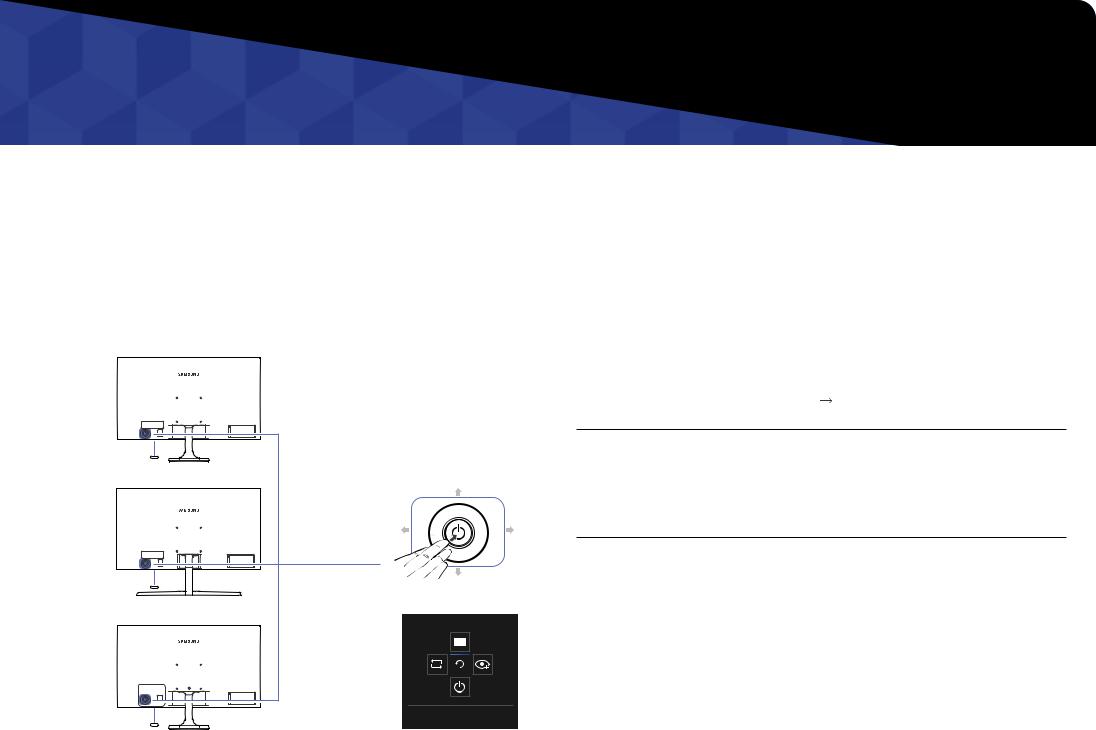
Kapitel 02
Vorbereitung
Bauteile
Systemsteuerung
――Die Farbe und Form von Teilen können sich von diesen Darstellungen unterscheiden. Unangekündigte Änderungen der technischen Daten des Geräts zum Zweck der Qualitätssteigerung sind vorbehalten.
S22F350FH*/S22F352FH*/S22F354FH*/S24F350FH*/S24F352FH*/S24F354FH*/
S24F359FH*/S27F350FH*/S27F352FH*/S27F354FH*/S27F359FH*
Symbole |
Beschreibung |
|
|
|
Multidirektionale Taste zur Unterstützung der Navigation |
JOG-Taste |
――Die JOG-Taste befindet sich an der Rückseite des Geräts unten links. |
|
Die Taste kann nach oben, unten, links oder rechts bewegt werden oder |
|
als Eingabetaste fungieren. |
|
|
|
Diese LED zeigt den Netzstatus an. Sie kann folgende Funktionen |
|
erfüllen: |
|
•• Eingeschaltet (Netztaste): Aus |
Netz-LED |
•• Energiesparmodus: Blinkt |
|
|
|
•• Ausschalten (Netztaste): Ein |
|
|
|
|
|
――Die Funktionsweise der Netzanzeige kann über das Menü vertauscht |
|
|
|
|
|
|
werden. (System |
Stromv.-LED Ein) Einige Modelle verfügen |
|
|
|
|
|
möglicherweise nicht über diese Funktion. |
|
|
|
|
|
|
Drücken Sie die JOG-Taste, wenn der Bildschirm eingeschaltet ist. Die |
|
Netz-LED |
|
|
|
|
Funktionstastenhilfe wird angezeigt. Drücken Sie die entsprechende |
|
S24F356FH*/S27F358FW* |
|
NACH OBEN |
|
Funktionstastenhilfe |
Richtungstaste erneut, um das Bildschirmmenü zu öffnen, wenn die |
|
|
|
|
Hilfe angezeigt wird. |
|
||
|
|
|
|
|
|
|
|
|
|
|
|
――Die Funktionstastenhilfe kann je nach Funktion oder Gerätemodell |
|
|
NACH LINKS |
|
NACH RECHTS |
|
unterschiedlich sein. Kontrollieren Sie dies am jeweiligen Gerät. |
|
|
|
|
|
|
||
Netz-LED |
DRÜCKEN(EINGABE) |
NACH UNTEN |
|
|
|
|
S32F351FU* |
|
JOG-Taste |
|
|
|
|
|
|
|
|
|
|
|
Netz-LED |
Zurück |
9 |
|
Funktionstastenhilfe |
|||
|
|
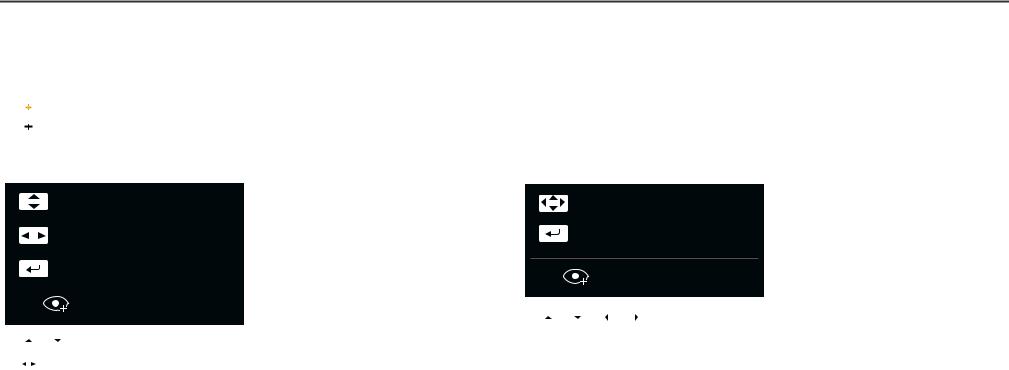
Direkte Tastenhilfe
――Der unten gezeigte Bildschirm mit direkten Befehlen (OSD-Menü) wird nur eingeblendet, wenn der Monitor eingeschaltet ist, die Computerauflösung sich ändert oder die Eingangsquelle sich ändert. ――Die Seite mit den Funktionstasten zeigt, ob Augenschonmodus aktiviert ist.
 : Ein
: Ein  : Aus
: Aus
S22F350FH*/S22F352FH*/S22F354FH*/S24F350FH*/S24F352FH*/S24F354FH*/S24F356FH*/ |
S32F351FU*/S27F358FW* |
S24F359FH*/S27F350FH*/S27F352FH*/S27F354FH*/S27F359FH* |
|
Helligkeit |
Helligkeit |
Autom. Einstellung |
Funktionen |
|
|
|
|
Funktionen |
||
|
|
|
|
|
|
|
|
|
|
|
|
Augenschonmodus Aus |
|
•• |
|
|
/ |
|
: Passen Sie Helligkeit, Kontrast, Schärfe an. |
|
|
|
|||||
•• |
|
|
: Passen Sie Autom. Einstellung an. |
|||
|
|
|||||
――Wenn Sie die Auflösung unter „Eigenschaften von Anzeige“ ändern, wird die Funktion Autom. Einstellung aktiviert.
――Diese Funktion ist nur im Analog-Modus verfügbar.
Augenschonmodus Aus
•• |
|
/ |
|
/ |
|
/ |
|
: Passen Sie Helligkeit, Kontrast, Schärfe an. |
|
|
|
|
••  : Funktionstastenhilfe anzeigen.
: Funktionstastenhilfe anzeigen.
••  : Funktionstastenhilfe anzeigen.
: Funktionstastenhilfe anzeigen.
10
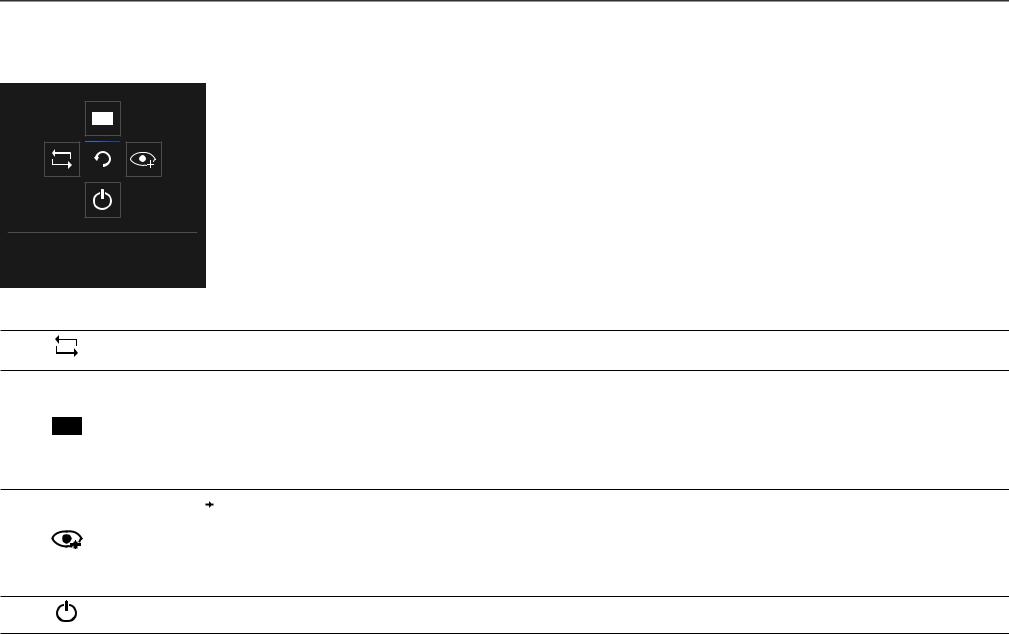
Funktionstastenhilfe
――Um das Hauptmenü zu öffnen oder andere Elemente zu verwenden, drücken Sie die JOG-Taste, um die Funktionstastenhilfe anzuzeigen. Durch erneutes Drücken der JOG-Taste wird die Hilfe geschlossen.
NACH OBEN/NACH UNTEN/LINKS/RECHTS: Navigieren Sie zu dem gewünschten Element. Die Beschreibung eines Elements wird angezeigt, sobald sich der Fokus verschiebt.
DRÜCKEN(EINGABE): Das ausgewählte Element wird übernommen.
Zurück
Symbole |
Beschreibung |
Wählen Sie durch Bewegen der JOG-Taste in der Funktionstastenhilfe  aus, um das Eingangssignal auszuwählen. In der oberen linken Ecke des Bildschirms wird eine Meldung angezeigt, wenn das Eingangssignal geändert wurde.
aus, um das Eingangssignal auszuwählen. In der oberen linken Ecke des Bildschirms wird eine Meldung angezeigt, wenn das Eingangssignal geändert wurde.
Wählen Sie durch Bewegen der JOG-Taste in der Funktionstastenhilfe aus. Das Bildschirmmenü mit den Funktionen Ihres Monitors wird geöffnet.
durch Bewegen der JOG-Taste in der Funktionstastenhilfe aus. Das Bildschirmmenü mit den Funktionen Ihres Monitors wird geöffnet.
OSD-Sperre: Beibehalten der aktuellen Einstellungen oder Sperren der OSD-Steuerung, um unbeabsichtigte Änderungen an den Einstellungen zu verhindern. Aktivieren/Deaktivieren: Drücken Sie zum Sperren/Entsperren der Bildschirmmenüsteuerung die Taste LINKS 10 Sekunden lang, während das Hauptmenü angezeigt wird.
――Wenn die Bildschirmmenüsteuerung gesperrt ist, können Helligkeit und Kontrast angepasst werden. Augenschonmodus ist verfügbar. System  Stromv.-LED Ein ist verfügbar. Information lassen sich anzeigen.
Stromv.-LED Ein ist verfügbar. Information lassen sich anzeigen.
Wählen Sie  durch Bewegen der JOG-Taste in der Funktionstastenhilfe aus. Drücken Sie diese Taste, um den Augenschonmodus zu aktivieren oder zu deaktivieren.
durch Bewegen der JOG-Taste in der Funktionstastenhilfe aus. Drücken Sie diese Taste, um den Augenschonmodus zu aktivieren oder zu deaktivieren.
Die folgenden Elemente sind nicht verfügbar, wenn die Funktion Augenschonmodus verfügbar ist.
•• Bild  MAGICSAMSUNGBright, Helligkeit, Farbe, Spielemodus
MAGICSAMSUNGBright, Helligkeit, Farbe, Spielemodus
•• System  Öko-Sparmodus Plus
Öko-Sparmodus Plus
Wählen Sie  durch Bewegen der JOG-Taste in der Funktionstastenhilfe aus, um den Monitor auszuschalten.
durch Bewegen der JOG-Taste in der Funktionstastenhilfe aus, um den Monitor auszuschalten.
――Einige Modelle verfügen möglicherweise nicht über diese Funktion. Die Optionen der Funktionstastenhilfe sind dann unterschiedlich.
11
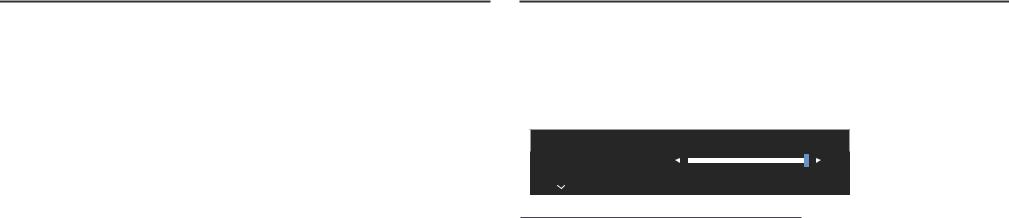
WennderMonitornichtsanzeigt(d.h.Energiespar-oderKeinSignal-Modus),können2Richtungstasten zur Steuerung von Eingangsquelle und Netz wie folgt verwendet werden:
JOG-Taste |
Energiespar-/Kein Signal-Modus |
|
|
NACH OBEN |
Wechsel der Eingangsquelle |
|
|
NACH UNTEN |
|
|
|
DRÜCKEN(EINGABE) 2 Sekunden |
Ausschalten |
|
|
Im Hauptmenü des Monitors können Sie die JOG-Taste wie folgt verwenden:
JOG-Taste |
Aktion |
|
|
|
|
NACH OBEN/NACH UNTEN |
Wechseln der Option. |
|
|
|
|
|
Schließen des Hauptmenüs. |
|
NACH LINKS |
Schließen der Unterliste ohne Speichern. |
|
|
Verringerung des Wertes im Schieberegler. |
|
|
|
|
NACH RECHTS |
Auswählen der nächsten Tiefe. |
|
Vergrößerung des Wertes im Schieberegler. |
||
|
||
|
|
|
DRÜCKEN(EINGABE) |
Auswählen der nächsten Tiefe. |
|
Speichern des Wertes und Schließen der Unterliste. |
||
|
||
|
|
Ändern der Einstellungen für Helligkeit, Kontrast und Schärfe
Sie können Helligkeit, Kontrast oder Schärfe einstellen, indem Sie, wenn OSD-Menü eingeblendet ist, die JOG-Taste nach oben oder unten bewegen.
 Schärfe
Schärfe
|
Helligkeit |
100 |
|
|
Kontrast |
|
|
|
|
|
|
――Das angezeigte Bild kann je nach Modell unterschiedlich sein.
Helligkeit
――Dieses Menü ist nicht verfügbar, wenn MAGICSAMSUNGBright im Optimalkontrast-Modus ist. ――Dieses Menü ist nicht verfügbar, wenn Öko-Sparmodus Plus aktiviert ist. ――Dieses Menü ist nicht verfügbar, wenn Augenschonmodus aktiviert ist.
Kontrast
――Dieses Menü ist nicht verfügbar, wenn MAGICSAMSUNGBright im Kino- oder Optimalkontrast-Modus ist. ――Dieses Menü ist nicht verfügbar, wenn Spielemodus aktiviert ist.
Schärfe
――Dieses Menü ist nicht verfügbar, wenn MAGICSAMSUNGBright im Kino- oder Optimalkontrast-Modus ist. ――Dieses Menü ist nicht verfügbar, wenn MAGICSAMSUNGUpscale im Modus1- oder Modus2-Modus ist. ――Dieses Menü ist nicht verfügbar, wenn Spielemodus aktiviert ist.
12
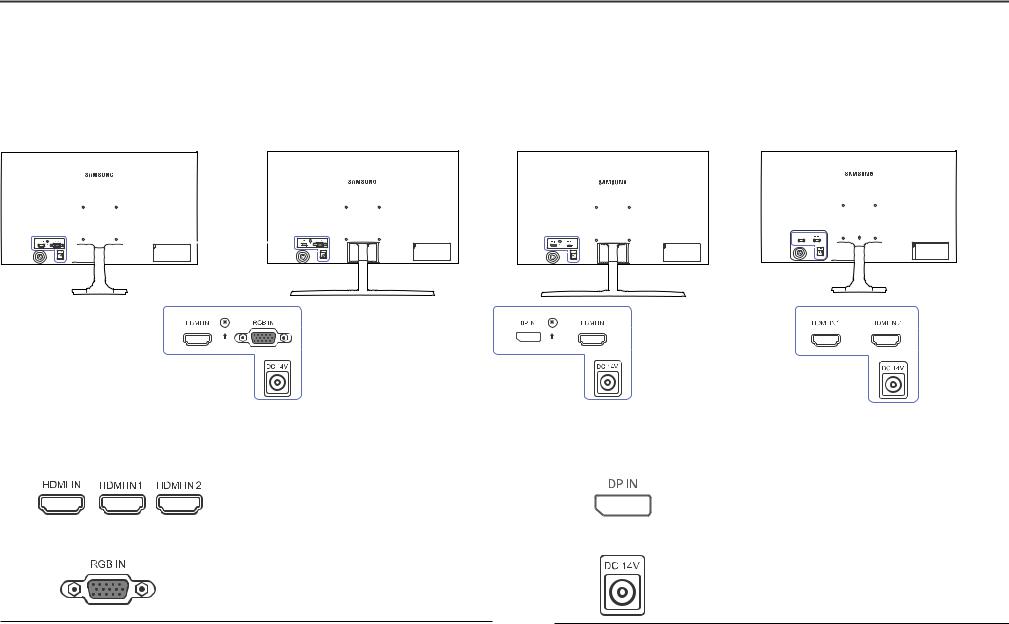
Rückseite
――Die Farbe und Form von Teilen können sich von diesen Darstellungen unterscheiden. Unangekündigte Änderungen der technischen Daten des Geräts zum Zweck der Qualitätssteigerung sind vorbehalten.
S22F350FH*/S22F352FH*/S22F354FH*/S24F350FH*/ |
S24F356FH* |
|
|
S27F358FW* |
|
|
|
|
|
|
S32F351FU* |
|
|||||||||||||||||||||||||||||||||||||
S24F352FH*/S24F354FH*/S24F359FH*/S27F350FH*/ |
|
|
|
|
|
|
|
|
|
|
|
|
|
|
|
|
|
|
|
|
|
|
|
|
|
|
|
|
|
|
|
|
|
|
|||||||||||||||
S27F352FH*/S27F354FH*/S27F359FH* |
|
|
|
|
|
|
|
|
|
|
|
|
|
|
|
|
|
|
|
|
|
|
|
|
|
|
|
|
|
|
|
|
|
|
|||||||||||||||
|
|
|
|
|
|
|
|
|
|
|
|
|
|
|
|
|
|
|
|
|
|
|
|
|
|
|
|
|
|
|
|
|
|
|
|
|
|
|
|
|
|
|
|
|
|
|
|
|
|
|
|
|
|
|
|
|
|
|
|
|
|
|
|
|
|
|
|
|
|
|
|
|
|
|
|
|
|
|
|
|
|
|
|
|
|
|
|
|
|
|
|
|
|
|
|
|
|
|
|
|
|
|
|
|
|
|
|
|
|
|
|
|
|
|
|
|
|
|
|
|
|
|
|
|
|
|
|
|
|
|
|
|
|
|
|
|
|
|
|
|
|
|
|
|
|
|
|
|
|
|
|
|
|
|
|
|
|
|
|
|
|
|
|
|
|
|
|
|
|
|
|
|
|
|
|
|
|
|
|
|
|
|
|
|
|
|
|
|
|
|
|
|
|
|
|
|
|
|
|
|
|
|
|
|
|
|
|
|
|
|
|
|
|
|
|
|
|
|
|
|
|
|
|
|
|
|
|
|
|
|
|
|
|
|
|
|
|
|
|
|
|
|
|
|
|
|
|
|
|
|
|
|
|
|
|
|
|
|
|
|
|
|
|
|
|
|
|
|
|
|
|
|
|
|
|
|
|
|
|
|
|
|
|
|
|
|
|
|
|
|
|
|
|
|
|
|
|
|
|
|
|
|
|
|
|
|
|
|
|
|
|
|
|
|
|
|
|
|
|
|
|
|
|
|
|
|
|
|
|
|
|
|
|
|
|
|
|
|
|
|
|
|
|
|
|
|
|
|
|
|
|
|
|
|
|
|
|
|
|
|
|
|
|
|
|
|
|
|
|
|
|
|
|
|
|
|
|
|
|
|
|
|
|
|
|
|
|
|
|
|
|
|
|
|
|
|
|
|
|
|
|
|
|
|
|
|
|
|
|
|
|
|
|
|
|
|
|
|
|
|
|
|
|
|
|
|
|
|
|
|
|
|
|
|
|
|
|
|
|
|
|
|
|
|
|
|
|
|
|
|
|
|
|
|
|
|
|
|
|
|
|
|
|
|
|
|
|
|
|
|
|
|
|
|
|
|
|
|
|
|
|
|
|
|
|
|
|
|
|
|
|
|
|
|
|
|
|
|
|
|
|
|
|
|
|
|
|
|
|
|
|
|
|
|
|
|
|
|
|
|
|
|
|
|
|
|
|
|
|
|
|
|
|
|
|
|
|
|
|
|
|
|
|
|
|
|
|
|
|
|
|
|
|
|
|
|
|
|
|
|
|
|
|
|
|
|
|
|
|
|
|
|
|
|
|
|
|
|
|
|
|
|
|
|
|
|
|
|
|
|
|
|
|
|
|
|
|
|
|
|
|
|
|
|
|
|
|
|
|
|
|
|
|
|
|
|
|
|
|
|
|
|
|
|
|
|
|
|
|
|
|
|
|
|
|
|
|
|
|
|
|
|
|
|
|
|
|
|
|
Anschluss |
|
|
|
|
Beschreibung |
|
Anschluss |
|
Beschreibung |
|
|
|
|
|
|
|
|
|
|
|
|
|
|
|
|
|
|
Anschließen an ein externes Gerät mit Hilfe eines |
|
|
|
Zum Anschluss eines PCs über ein DP-Kabel. |
|
|
|
|
|
|
HDMIoder HDMI-DVI-Kabels. |
|
|
|
|
|
|
|
|
|
|
|
|
|
|
|
|
|
|
|
|
|
|
|
|
|
|
Zur Verbindung mit einem PC über ein D-SUB- Kabel.
Für den Anschluss des Ladegeräts.
13
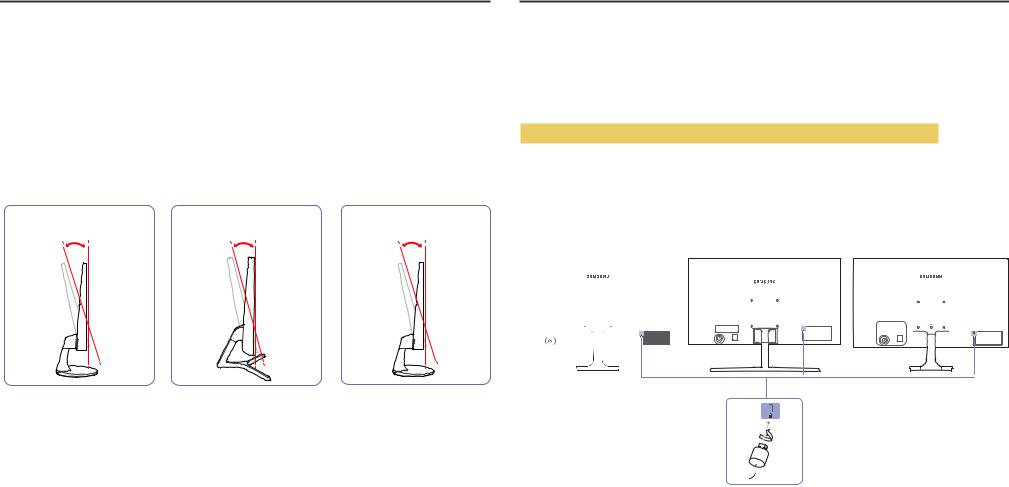
Ändern der Geräteneigung
――Die Farbe und Form von Teilen können sich von diesen Darstellungen unterscheiden. Unangekündigte Änderungen der technischen Daten des Geräts zum Zweck der Qualitätssteigerung sind vorbehalten.
S22F350FH*/S22F352FH*/ |
S24F356FH*/S27F358FW* |
S32F351FU* |
S22F354FH*/S24F350FH*/ |
|
|
S24F352FH*/S24F354FH*/ |
|
|
S24F359FH*/S27F350FH*/ |
|
|
S27F352FH*/S27F354FH*/ |
|
|
S27F359FH* |
|
|
-1.0° (±1.0°) ~ +22.0° (±2.0°) |
-2.0° (±2.0°) ~ +22.0° (±2.0°) |
-1.0° (±1.0°) ~ +18.0° (±1.0°) |
Schloss für den Diebstahlschutz
――Durch das Schloss für den Diebstahlschutz können Sie das Gerät sogar im öffentlichen Bereich sicher verwenden.
――Die Form und Verriegelungsmethode des Schlosses hängen vom jeweiligen Hersteller ab. Informationen zur richtigen Anwendung des Diebstahlschutzes entnehmen Sie bitte der Bedienungsanleitung.
So schließen Sie die Verriegelung für den Diebstahlschutz ab:
S22F350FH*/S22F352FH*/ |
S24F356FH*/S27F358FW* |
S32F351FU* |
|||||||||||||
S22F354FH*/S24F350FH*/ |
|||||||||||||||
|
|
|
|
|
|
|
|
|
|
|
|
|
|
||
S24F352FH*/S24F354FH*/ |
|
|
|
|
|
|
|
|
|
|
|
|
|
|
|
S24F359FH*/S27F350FH*/ |
|
|
|
|
|
|
|
|
|
|
|
|
|
|
|
S27F352FH*/S27F354FH*/ |
|
|
|
|
|
|
|
|
|
|
|
|
|
|
|
S27F359FH* |
|
|
|
|
|
|
|
|
|
|
|
|
|
|
|
|
|
|
|
|
|
|
|
|
|
|
|
|
|
|
|
|
|
|
|
|
|
|
|
|
|
|
|
|
|
|
|
|
|
|
|
|
|
|
|
|
|
|
|
|
|
|
|
|
|
|
|
|
|
|
|
|
|
|
|
|
|
|
|
|
|
|
|
|
|
|
|
|
|
|
|
|
|
|
|
•• Sie können die Geräteneigung ändern.
•• Halten Sie das Gerät am unteren Rand fest und passen Sie den Neigungswinkel vorsichtig an.
1 |
Befestigen Sie das Kabel IhrerVerriegelung für den Diebstahlschutz an einem schweren Objekt wie z. B. |
|
einem Schreibtisch. |
2 |
Führen Sie das eine Ende des Kabels durch die Schleife am anderen Ende. |
3 |
Setzen Sie die Verriegelung in den Steckplatz des Schlosses für den Diebstahlschutz an der Rückseite des |
|
Geräts ein. |
4 |
Verriegeln Sie das Schloss. |
|
‒‒ Eine Verriegelung für den Diebstahlschutz ist gesondert erhältlich. |
‒‒
‒‒
Informationen zur richtigen Anwendung des Diebstahlschutzes entnehmen Sie bitte der Bedienungsanleitung.
Verriegelungen für den Diebstahlschutz können im Elektronikfachhandel oder online gekauft werden.
14
